如何给笔记本重装系统win7(怎么给笔记本重装系统win7)
由于各种原因,如系统卡顿、病毒感染等我们可能需要重装操作系统。对于许多电脑新手来说,如何重装系统可能是一项挑战。幸运的是,有一些工具可以帮助我们轻松地完成这项任务。本文将详细介绍使用在线重装系统工具一键安装win7的教程,有需要的用户赶紧来看看吧。
一、准备工具
装机必备工具:在线电脑重装系统软件(点击红字下载)
二、注意事项
1、重装系统会导致系统盘文件丢失,请在开始安装系统之前,务必备份系统盘的重要文件,这些重要文件包括桌面文件、微信聊天记录、浏览器收藏夹等等。
2、关闭所有杀毒软件,以避免在重装过程中造成干扰或拦截导致重装失败。
三、重装系统步骤
1、打开装机软件后,按照提示退出电脑杀毒软件以及关闭防火墙,以确保装机软件正常运行。
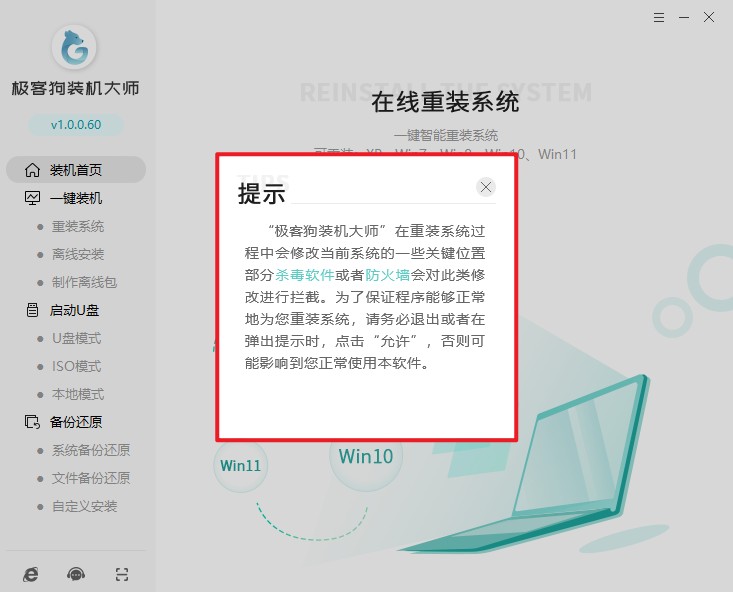
2、在装机软件界面上,我们可以看到各种功能选项,我们需要选择“立即重装”选项。
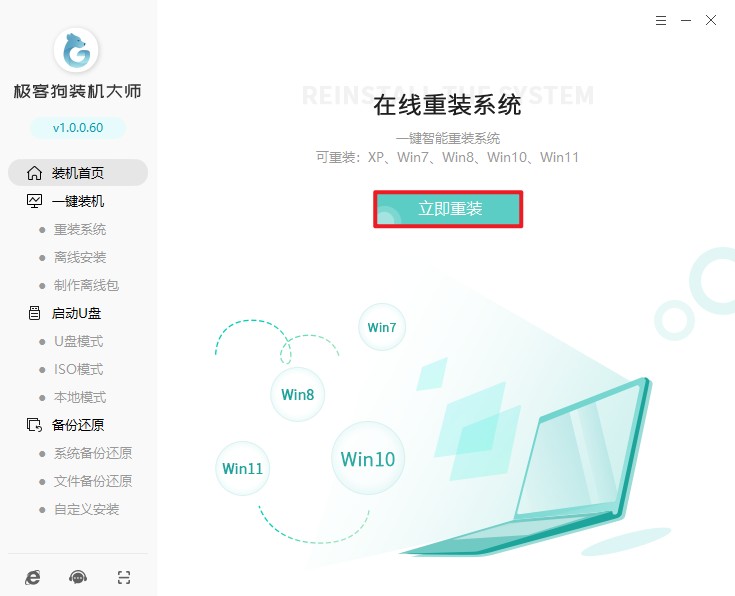
3、在这个页面中,选择合适的win7版本。
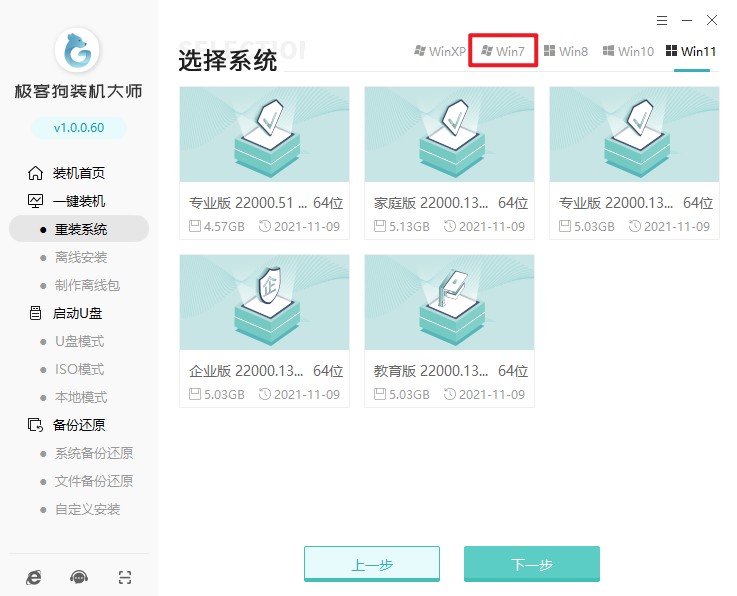
4、这一步中,推荐的软件将会被安装进系统中,或者你也可以点击取消勾选不安装。
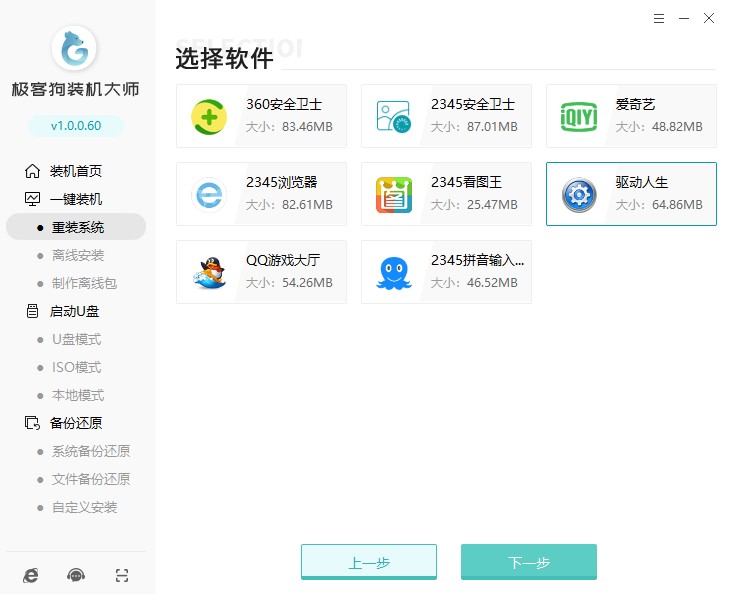
5、工具了提供备份还原功能,这一步是选择重要的文件。
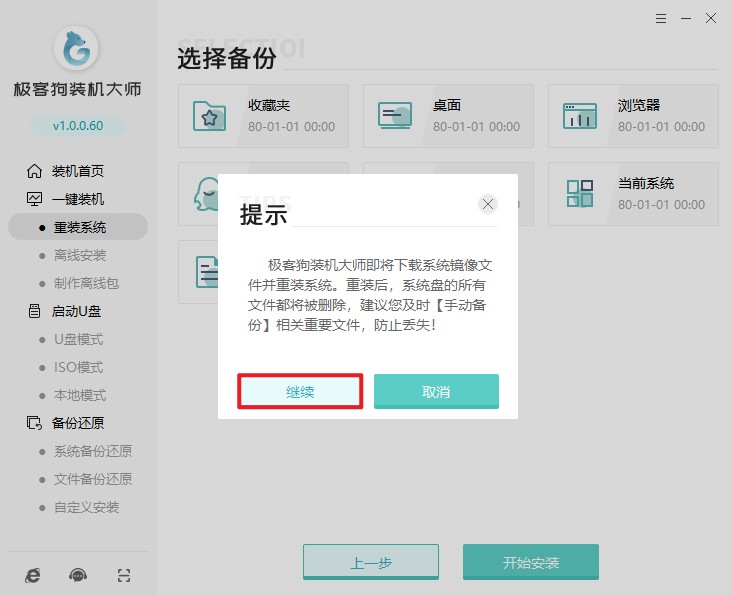
6、完成以上操作后,工具进入资源下载页面,自动下载系统镜像、系统软件和备份文件等等。
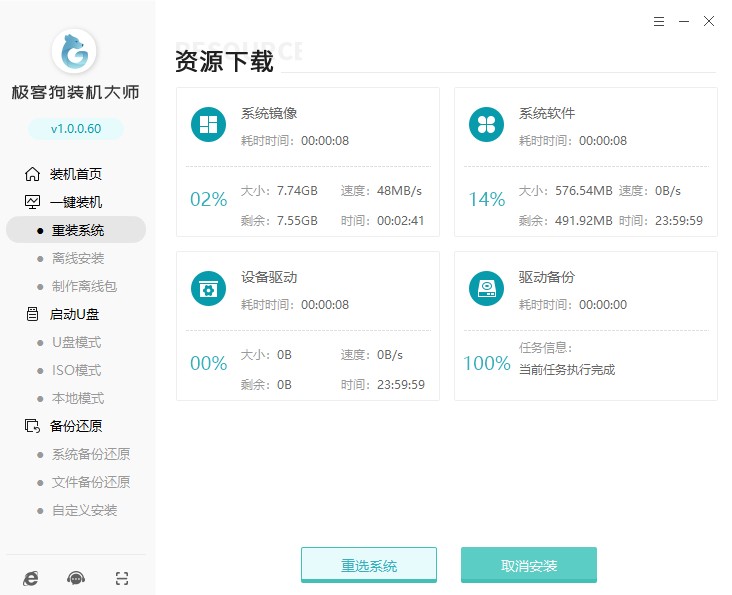
7、等待安装部署完成,进入倒计时自动重启,您也可以手动选择“立即重启”。
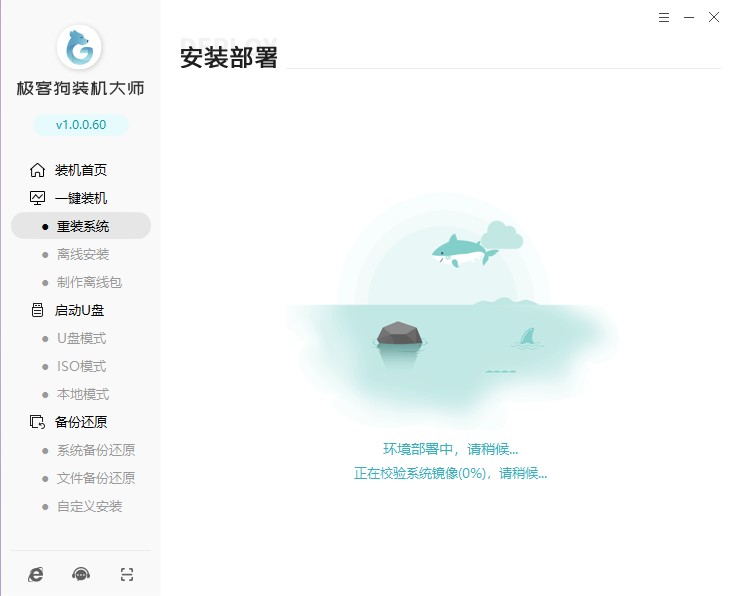
8、电脑重启选择“PE”进入系统安装状态。
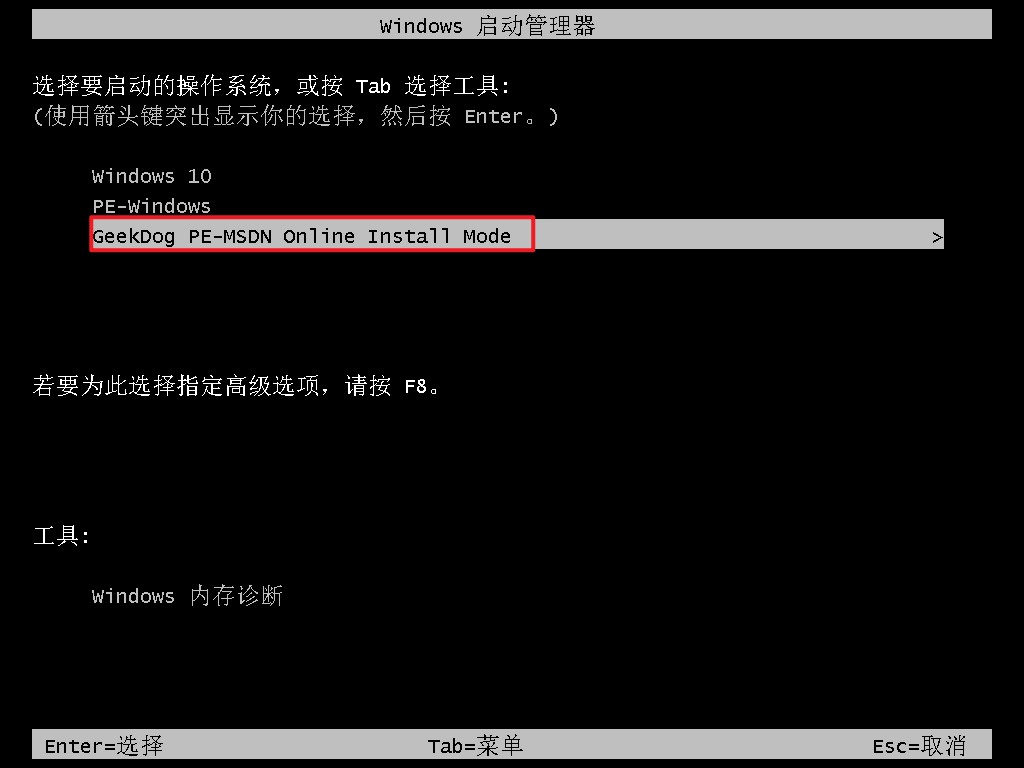
9、进入PE系统桌面后,无需任何操作,等待工具自动进行安装系统,安装完成后会自动重启的。
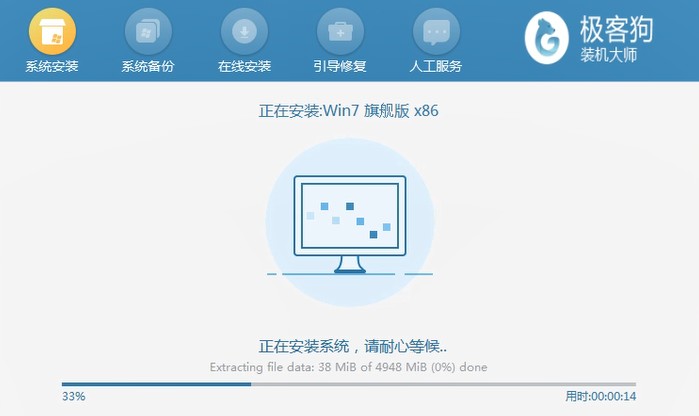
10、系统安装完毕,电脑重启等待进入操作系统桌面。

四、电脑常见问题
a、win7卡死在正在启动windows
1、更改BIOS设置:由于Windows 7不完全支持UEFI,您可能需要CSM (Compatibility Support Module)的支持,也就是Legacy BIOS的支持。进入BIOS,将BIOS中OS Optimized设置为Others或Disabled,并将CSM Support设置为Yes。另外,检查硬盘接口模式,如有需要可以改为IDE或兼容模式。
2、重装Windows 7:如果上述方法无效,您可以考虑重装Windows 7系统。但在重装之前,请确保备份所有重要数据。
3、硬件检查:硬件老化或松动也可能是导致这个问题的原因。建议重新插拔硬盘和其他硬件。如果确认某个硬件有问题,考虑更换兼容的硬件。
4、安全模式:重启系统,在进入windows系统之前连续点击“F8”,选择“安全模式”以尝试解决问题。
5、恢复BIOS出厂设置:如果您怀疑是BIOS设置的问题,可以尝试重置BIOS到出厂设置。为此,您可能需要关闭电源、拔掉硬盘和CMOS电池,等待几分钟后再重新安装。
b、win7系统提示不是正版怎么办
1、激活Windows 7:首先,您应该考虑对系统进行正确的激活。一旦完成激活,该提示将不再出现。购买正版序列号并按照相应步骤在系统上进行激活是推荐的方法。
2、关闭相关服务:对于某些已经过期的Windows 7版本,您还可以尝试关闭与激活相关的服务来临时避免该提示。但这种方法并不是长久之计,仍建议尽快激活系统。
3、重装系统:如果上述方法都不能解决问题,您可能需要考虑重新安装Windows 7系统。在此之前,请确保备份所有重要数据。
以上是,怎么给笔记本重装系统win7的详细教程。小编教大家使用本软件简单重装系统,这款工具以其简单易用的特点受到了广大用户的喜爱。无论你是电脑新手还是有一定经验的电脑用户,只要你按照本文的步骤操作,你都可以顺利完成系统的重装工作。
原文链接:https://www.jikegou.net/win7/3765.html 转载请标明
极客狗装机大师,系统重装即刻简单
一键重装,备份还原,安全纯净,兼容所有

